Top 10 najlepších rozšírení Safari (09.15.25)
Safari je pravdepodobne jednou z najbežnejšie používaných aplikácií na vašom počítači Mac. Je pravda, že je rýchly a ľahko použiteľný. A aby to bolo efektívnejšie a užitočnejšie, neustále sa vyvíjajú a zavádzajú rozšírenia alebo doplnky. V tejto chvíli, ak sa pýtate, čo sú rozšírenia Safari, ste na správnom mieste. Pokúsime sa čo najviac odpovedať na všetky vaše otázky týkajúce sa rozšírení Safari.
Čo je rozšírenie Safari?Rozšírenia Safari tiež nazývané ako doplnky Safari, poskytujú vášmu webovému prehliadaču funkcie, ktoré vám umožňujú upravte, ako sa webové stránky zobrazujú na vašom počítači Mac, integrujte do prehliadača ďalšie externé služby a oveľa viac. Upozorňujeme však, že Safari môže niekedy obmedzovať možnosti rozšírení.
Ale tu je niečo dôležité, čo si musíte pamätať pred inštaláciou rozšírenia, musíte byť obzvlášť opatrní. Pretože sú spustené vo vašom prehliadači, sú s nimi spojené riziká. Niektoré rozšírenia využívajú kľúčové informácie, ako sú čísla kreditných kariet a heslá účtov. Skôr než kliknete na inštalovať, porozmýšľajte. Ak je to možné, preskúmajte rozšírenia, ktoré chcete nainštalovať, a pred stiahnutím si prečítajte recenzie.
Ako inštalovať rozšírenia SafariSpoločnosť Apple nedávno spustila úplne novú sekciu rozšírení Safari, ktorá vám umožňuje pohodlné vyhľadávanie rozšírení prehľadávača a ich inštaláciu. jediným kliknutím. Je to najlepšie a najbezpečnejšie miesto a spôsob, ako získať ďalšie rozšírenia, pretože ich spoločnosť Apple skontrolovala.
Ak chcete nainštalovať rozšírenie Safari, postupujte takto:
Ak nenájdete požadované rozšírenie od v sekcii Rozšírenia Safari si ich môžete priamo stiahnuť z webových stránok svojho obľúbeného vývojára. Pri sťahovaní by ste mali mať možnosť získať súbor s príponou .safariextz. Jednoduchým dvojitým kliknutím na súbor spustíte proces inštalácie. Predtým, ako budete môcť pokračovať v inštalácii, v prípade, že spoločnosť Apple hostiteľom prípony nie je, môže vás Safari požiadať o potvrdenie, či obrázku dôverujete alebo nie.
Top 10 Najlepšie rozšírenia SafariTeraz už viete, čo sú rozšírenia a ako si ich nainštalovať, pozrime sa na náš zoznam top 10 rozšírení Safari:
1. Adblock 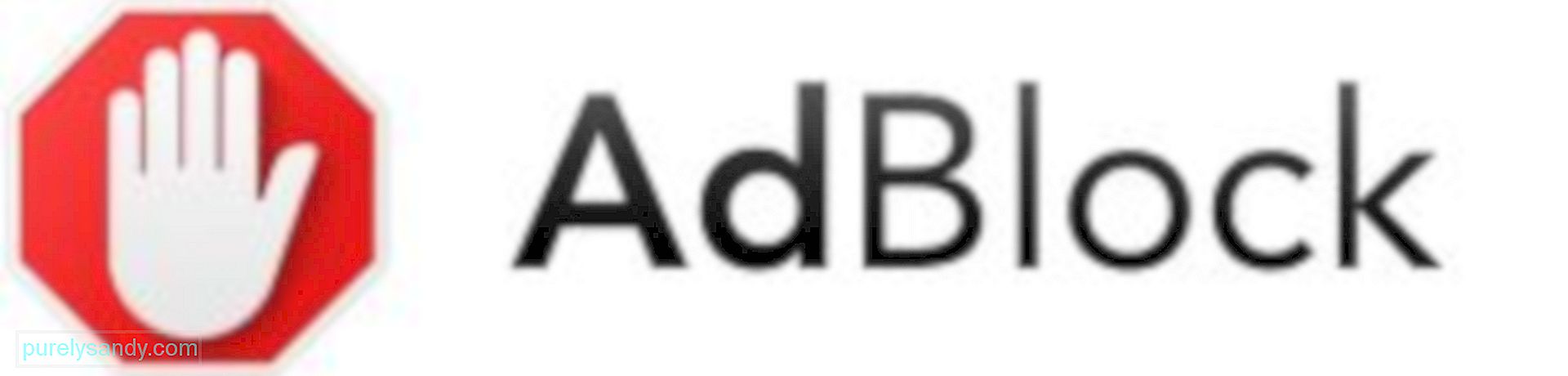
Každý deň navštevujeme veľa webových stránok. A ak si všimnete, existujú webové stránky, na ktorých sa reklamy náhle objavia, čo vám sťažuje prehľadávanie a to, čo hľadáme.
Po nainštalovaní služby Adblock budú nepríjemné vyskakovacie reklamy minulosťou. Po nainštalovaní sa reklamy okamžite zablokujú, vďaka čomu uvidíte iba tie informácie, ktoré potrebujete. Aj keď inštalácia tohto rozšírenia trvá niekoľko sekúnd, hneď ako tam bude, máte 100% šancu na prehliadanie webových stránok bez reklám. Máte tiež možnosť prispôsobiť nastavenie povolení reklám, aby sa reklamy zobrazovali na niektorých webových stránkach.
2. Pocket 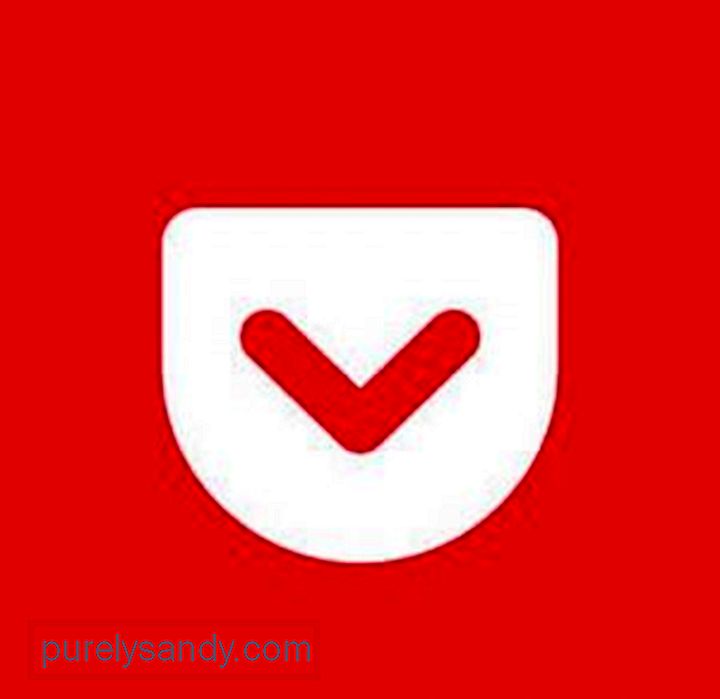
Niekedy sa ocitnete medzi skalou a tvrdým miestom, to znamená, že chcete dočítať článok na webe, ale len sa ponáhľate. Našťastie je tu Pocket, aby vám zachránil deň.
Ak neviete, čo je Pocket, jedná sa o rozšírenie na čítanie neskôr. Rozšírenie vám umožňuje ukladať články offline a prečítať si ich neskôr v požadovanom čase. Je to veľmi užitočný nástroj, pretože sa synchronizuje vo všetkých vašich zariadeniach. To znamená, že aj keď ste neustále v pohybe, k svojim uloženým článkom máte prístup pomocou svojich mobilných zariadení.
3. NightLight 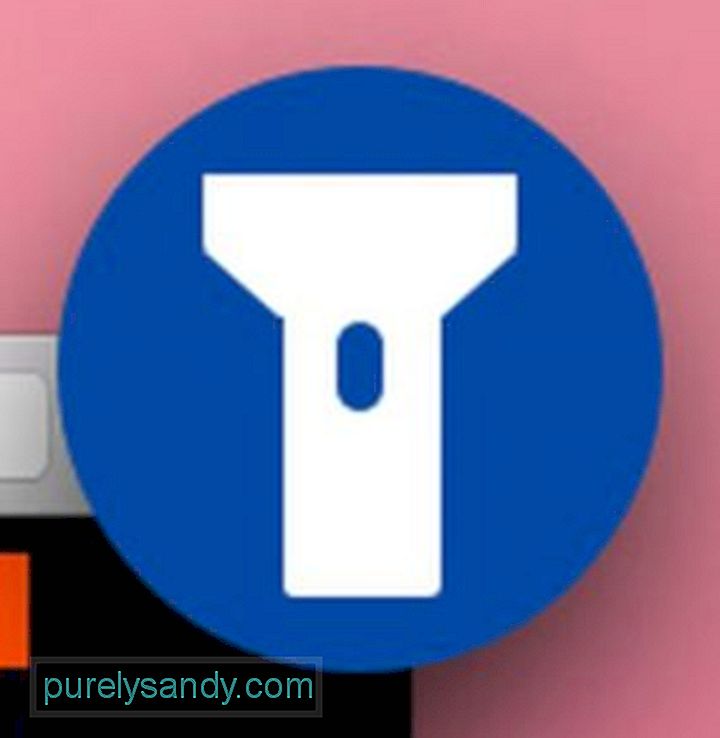
Myslíte si, že niekedy uprostred noci robíte, vážne, čítate? Ak je vaša odpoveď kladná, potom rozšírenie NightLight dokonale vyhovuje vášmu životnému štýlu. Prečo? Jednoducho prepne celý internet na nočný režim.
Ak ho chcete použiť, najskôr si ho nainštalujte. Potom kliknite na ikonu NightLight, čím ju zapnete alebo vypnete. Nerobte paniku, ak to nefunguje správne vtedy a tam. Niekedy je potrebné stránku obnoviť, aby ste povolili tmavý režim.
4. Grammarly 
Ak chcete vytvoriť lepší výstup na písanie, Grammarly je ideálny pre vaše potreby. Toto široko používané rozšírenie Safari dokáže za chodu zistiť gramatické chyby. Keď teda píšete e-mail, článok, príspevok na blogu alebo príspevok na sociálnych sieťach, tento doplnok prehliadača sa postará o to, aby vám žiadna gramatická chyba nepoškodila vaše napísanie.
Najlepšie na používaní Grammarly je to, že keď už je, nemusíte robiť nič. Automaticky zisťuje typografické a gramatické chyby a predkladá navrhované opravy. Potom môžete kliknúť na návrhy, aby sa slovo alebo fráza automaticky zmenili bez potreby opätovného písania.
5. Otvárač webových stránok 
Otvárate zvyčajne každý deň veľa kariet a webových stránok? Otvárač webových stránok môže byť pre vás len užitočným rozšírením. Po kliknutí na ňu sa otvoria všetky potrebné webové stránky naraz.
Aby to fungovalo, musíte ručne pridať požadovaný web. Skopírujte a prilepte adresy URL webov, ktoré chcete otvoriť, a stačí kliknúť na tlačidlo Pridať. Po dokončení kliknite na tlačidlo Uložiť.
Keď nabudúce kliknete na tlačidlo rozšírenia Otvárač webových stránok, otvoria sa všetky pridané webové stránky naraz. Je to skutočne šetrič času.
6. Vložka 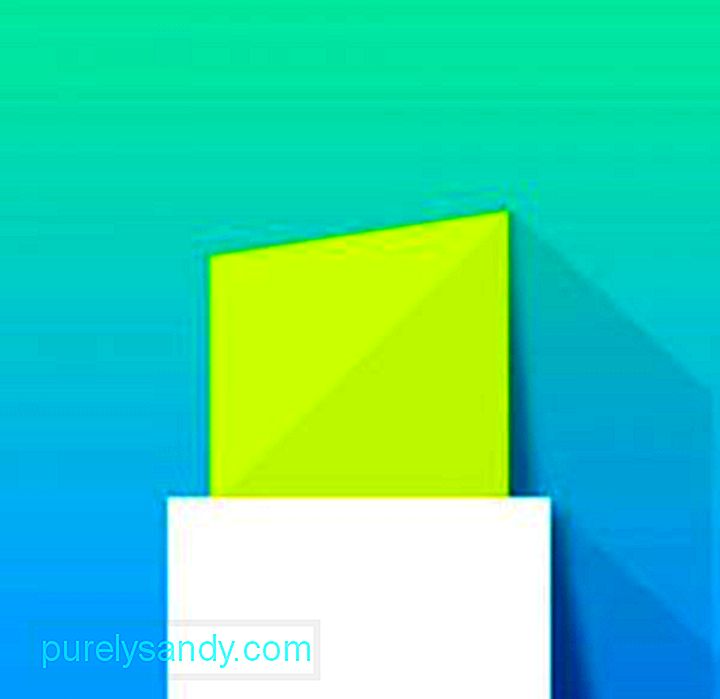
Pri prehliadaní webu vidíte a čítate veľa článkov, ktoré sa oplatí zdieľať. Pretože sú však niektoré články dlhé a web je plný vyskakovacích reklám, niektoré iba prezerajú a berú na vedomie určité dôležité riadky.
Teraz, čo keď povieme, existuje spôsob, ako zvýrazniť dôležité riadky a zdieľať ich s ostatnými na webe? Áno, čítate správne. Pomocou programu Liner môžete ľahko presunúť a presunúť určitú časť článku, aby ste ju zvýraznili. Potom sa zobrazí dialógové okno, ktoré vám umožní vytvoriť vlastný odkaz na ľahké zdieľanie. Keď niekto klikne na odkaz, článok sa otvorí a na mieste je všetok váš zvýraznený text. Nie je to v pohode?
7. Úžasná snímka obrazovky 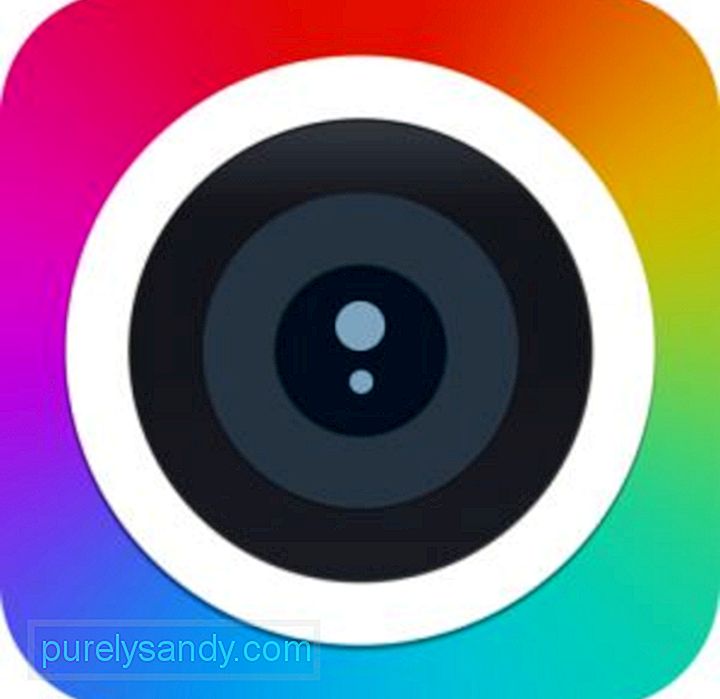
Niekedy možno budete musieť urobiť snímku obrazovky určitej webovej stránky, urobiť nejaké rýchle anotácie a poslať ju ďalším ľuďom. Je smutné, že vstavaný nástroj na vytváranie snímok obrazovky systému Mac vám neumožňuje komentovať snímku obrazovky bez jej otvorenia.
Úžasná snímka obrazovky vám umožní urobiť to, čo potrebujete, za menej ako minútu. Po kliknutí na ikonu rozšírenia sa môžete rozhodnúť nasnímať celú webovú stránku, nasnímať určitú časť stránky alebo jednoducho nasnímať viditeľnú časť stránky. Keď máte snímku obrazovky, môžete ju ľahko komentovať a uložiť. Je to také ľahké!
8. LastPass 
Máte niekoľko účtov na rôznych webových stránkach, pre ktoré si už ťažko pamätáte všetky svoje používateľské mená a heslá? Už sa nemusíte obávať. LastPass vám možno pomôže.
LastPass je webová služba, ktorá vám umožní spravovať nielen svoje heslo, ale aj ďalšie údaje, ktoré môžete potrebovať pre svoje relácie Safari. Mohlo by vás znepokojovať jeho súkromie. Nerobte si starosti. Všetky vaše údaje sú uložené a zabezpečené pomocou vysokej úrovne šifrovania. Buďte si istí, že sa nič nepokazí a žiadne informácie sa nedostanú do nesprávnych rúk.
9. Tlačidlo Pin It 
Ak radi používate Pinterest, mali by ste mať vo svojom prehliadači Safari rozšírenie Pin It Button. S týmto rozšírením môžete ľahko zdieľať svoje pripnuté fotografie na Pintereste a zdieľanie fotografií sa stane pomerne ľahkou úlohou. Nemusíte sa prihlásiť do svojho účtu Pinterest. Jednoduchým kliknutím je vaša úloha hotová.
10. HoverSee 
HoverSee je veľmi zaujímavé rozšírenie, ktoré vám umožní umiestniť kurzor myši na akýkoľvek odkaz, obrázok alebo video a zobraziť jeho ukážku. Vďaka tomuto doplnku nie je potrebné otvárať odkaz, aby ste zistili, či vám to stojí za to.
Ako spravovať rozšírenie SafariSvoje rozšírenia Safari môžete ľahko spravovať z prehľadávača. Postupujte podľa krokov uvedených nižšie:
Ako zakázať rozšírenie Safari
Nastane okamih, keď nájdeme určitý rozšírenie už nie je užitočné. Postup zakázania alebo odinštalovania rozšírenia:
Vaše skúsenosti so Safari mohli byť zatiaľ veľmi dobré, ale pomocou týchto rozšírení ich môžete ešte vylepšiť. Nielen, že do vášho prehliadača pridajú úžasné funkcie; tiež pomôžu zvýšiť vašu produktivitu.
Potom môžete urobiť ešte viac a zaistiť, aby ste prehliadanie Safari využili na maximum. Nainštalujte si Outbyte MacRepair. Tento úžasný nástroj dokáže prehľadať váš počítač Mac a identifikovať súbory a aplikácie, ktoré môžu ovplyvňovať výkon vášho počítača, čo vedie k nízkej produktivite.
Ak poznáte ďalšie prípony, ktoré si zaslúžia byť zahrnuté v tomto zozname, môžete dajte nám vedieť Držte sa tiež v obraze, pretože je na ceste veľa zaujímavých a zaujímavých článkov.
YouTube Video: Top 10 najlepších rozšírení Safari
09, 2025

